6 spôsobov, ako vyriešiť problém obrazovky zariadenia iPhone
iPhone je jedným z najmodernejších zariadenípopulárne všade. Má veľa atraktívnych funkcií, jedným z nich je aj 3D dotyk. Keď to bolo prvýkrát predstavené, vytvorilo to obrovský fanúšik a ľudia ho milovali. S tým súvisia aj ďalšie problémy. Mnoho používateľov uviedlo, že obrazovka ich telefónov niekedy nereaguje a zdá sa, že nedokážu zistiť, čo je s ním zlé a ako tento problém vyriešiť. Tento článok hovorí o rôznych spôsoboch riešenia Obrazovka iPhone nereaguje problém.
- Spôsob 1: Vynútiť reštartovanie iPhone
- Spôsob 2: Zmena nastavení 3D dotyku
- Spôsob 3: Uvoľnite úložisko iPhone
- Spôsob 4: Odstránenie a opätovná inštalácia aplikácií
- Cesta 5: Oprava systému iOS bez straty údajov
- Spôsob 6: Problémy s hardvérom
Spôsob 1: Vynútiť reštartovanie iPhone
Toto je najštandardnejšie riešenie pre každéhopremýšľa, kedy ich iPhone obrazovka nereaguje. Existujú rôzne spôsoby pre rôzne modely telefónov iPhone. Nižšie nájdete informácie o tom, ako vynútiť reštart každého modelu.
Vynútiť reštart iPhone 6 / 6S a staršie:
Ak obrazovka vášho telefónu iPhone 6 nereaguje, klepnite na Domov a Režim spánku / Prebudenie súčasne a podržte ho, kým sa nezobrazí logo Apple.
Vynútiť reštartovanie iPhone 7/7 Plus:
Súčasne poklepte na tlačidlo Volume & Sleep / Wake a podržte ho, kým sa nezobrazí logo Apple.
Vynútiť reštartovanie iPhone 8/8 Plus / X / XS / XR,
Postupne klepnite na Zvýšenie hlasitosti a Zníženie hlasitosti a tieto tlačidlá rýchlo uvoľnite. Potom stlačte a podržte kláves Sleep / Wake, kým sa nezobrazí logo Apple.

Spôsob 2: Zmena nastavení 3D dotyku
Ak obrazovka vášho telefónu iPhone nereaguje na dotyk aje to spôsobené nastavením 3D dotyku, dá sa ľahko vyriešiť. Môžete to urobiť nastavením citlivosti dotyku pomocou nasledujúcich krokov.
Krok 1: Otvorte v iPhone nastavenia „Settings“ a odtiaľ pokračujte k prístupu „General“.
Krok 2: Navigujte / posúvajte nadol a klepnite na „Prístupnosť“ a odtiaľ si môžete zvoliť 3D Touch.

Krok 3: Táto voľba bude obsahovať veľa nastavení, ktoré môžete upraviť; v podstate ju môžete prispôsobiť hlavne ktorejkoľvek z troch citlivostí: ľahká, stredná, pevná. Ak chcete, môžete túto funkciu dokonca vypnúť.
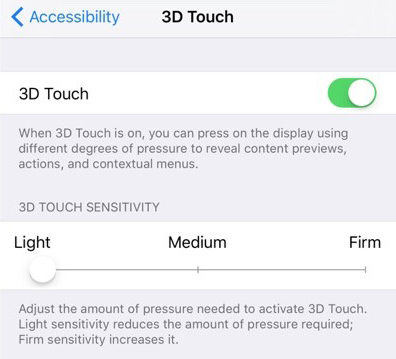
Spôsob 3: Uvoľnite úložisko pre iPhone
Ak dotyková obrazovka vášho telefónu iPhone nereagujesprávne, môže to byť spôsobené tým, že váš iPhone je plný mnohých súborov a priečinkov, a preto je váš telefón pomalý a veľmi pomalý. Neodpovedá ani tak rýchlo, ako by ste chceli, a nakoniec sa budete cítiť frustrovaní a otrávení. V telefóne môžete vyčistiť miesto odstránením všetkých nepoužitých aplikácií uložených v telefóne. Týmto spôsobom sa iPhone stáva oveľa rýchlejším!
Najprv prejdite na Nastavenia, potom na Všeobecné a prejdite do iPhone Storage. Teraz klepnite na ľubovoľnú aplikáciu, ktorú chcete odstrániť, a klepnite na „Odstrániť aplikáciu“.

Vybraná aplikácia bude okamžite odinštalovaná. Týmto spôsobom odstránite všetky ostatné nepodstatné aplikácie.
Môžete použiť dokonca iCareFone Cleaner, ktorý je zadarmoefektívne čistí nežiaduce súbory, kópie súborov a vyrovnávaciu pamäť. Je to profesionálny čistiaci softvér, ktorý dokáže ľahko vyčistiť toľko potrebné miesto na vašom iPhone. Týmto spôsobom je proces vymazania nežiaduceho odpadu z vášho iPhone veľmi jednoduchý a efektívny.
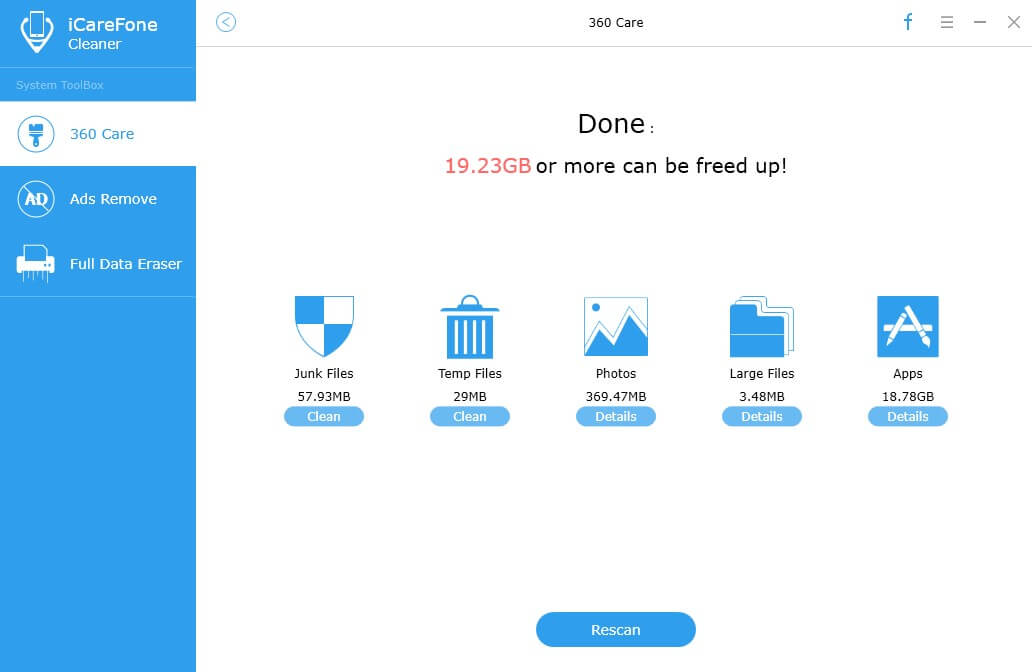
Spôsob 4: Odstránenie a opätovná inštalácia aplikácie
Ak niektorá konkrétna aplikácia nevykazuje citlivosť na dotyk, potom je ľahkou cestou odinštalovať túto konkrétnu aplikáciu a potom ju znova nainštalovať.
Môžete to urobiť stlačením a podržaním tlačidlaaplikácie zobrazujúce problémy a potom klepnite na symbol „Kríž“, ktorý sa objaví nad aplikáciou. Týmto spôsobom sa odinštaluje. Ak ju chcete znova nainštalovať, stačí prejsť do App Store a vyhľadať túto aplikáciu zadaním jej názvu do vyhľadávacieho panela a následnou opätovnou inštaláciou.
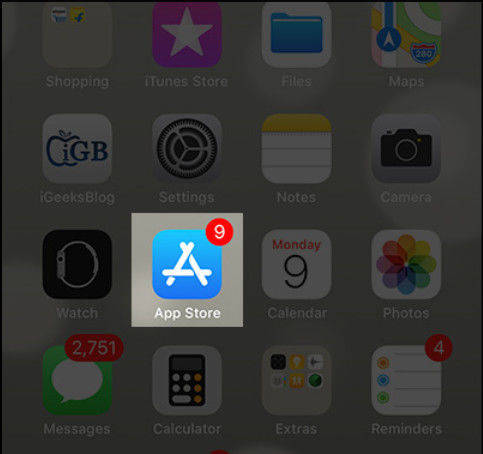
Týmto spôsobom by konkrétne aplikácie mali začať správne fungovať.
Cesta 5: Oprava systému iOS bez straty údajov
Na opravu softvéru vášho iPhone bezstratu akýchkoľvek dát, môžete použiť Tenorshare ReiBoot. Toto je vysoko odporúčaný softvér na identifikáciu a opravu všetkých technických závad vo vašom iPhone. ReiBoot môžete použiť aj na opravu necitlivosti dotyku pomocou krokov uvedených nižšie.
Krok 1: Stiahnite a nainštalujte Tenorshare ReiBoot na vašom PC / Mac a po inštalácii ho spustite.
Krok 2: Pripojte svoj iPhone, ktorý má problém, k počítaču PC / Mac pomocou bleskového kábla USB.
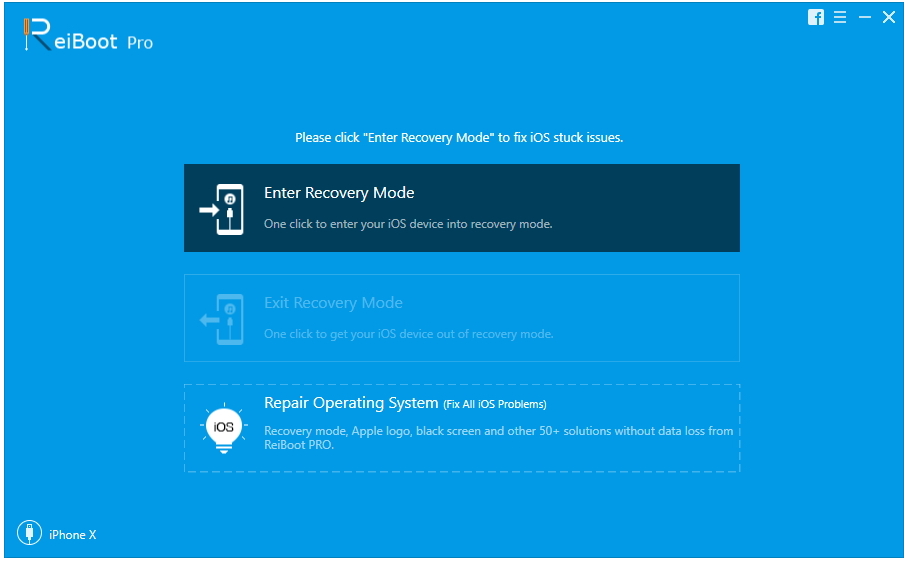
Krok 3: ReiBoot teraz zistí váš iPhone. Teraz klepnite na „Opraviť operačný systém“ a chvíľu počkajte a potom pokračujte kliknutím na „Spustiť opravu“.

Krok 4: Po stiahnutí najnovšieho firmvéru začnite s opravou a váš iPhone bude opravený bez straty akýchkoľvek dát.

Spôsob 6: Problémy s hardvérom
Ak v prípade, že obrazovka nereaguje kvôlihardvérové problémy, ako napríklad prasknutie obrazovky, potom vyššie uvedené metódy nepomôžu vyriešiť váš problém. Na výmenu obrazovky budete musieť buď poslať centrum starostlivosti o zákazníkov spoločnosti Apple alebo vy sami budete musieť ísť do najbližšieho servisného strediska.
záver
Obrazovka, ktorá nereaguje alebo je pomalá, jeveľmi nepríjemný problém, ktorému môže čeliť každý. Ak máte nejaké takéto problémy a chcete vedieť, ako opraviť nereagujúcu obrazovku zariadenia iPhone, môžete jednoducho vyhľadať vyššie uvedených 6 spôsobov, ako svoj problém efektívne vyriešiť. Tenorshare ReiBoot je vysoko odporúčaný softvér na opravu, ktorý je najúčinnejší zo všetkých. Ak je odozva obrazovky spôsobená veľkým úložným priestorom, ktorý zaberajú všetky vaše súbory, môžete nainštalovať program Tenorshare iCareFone Cleaner, aby ste z iPhone odstránili nevyžiadané súbory.










